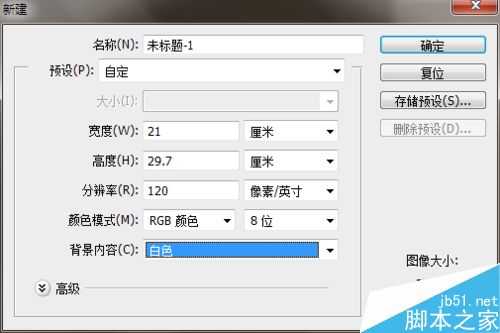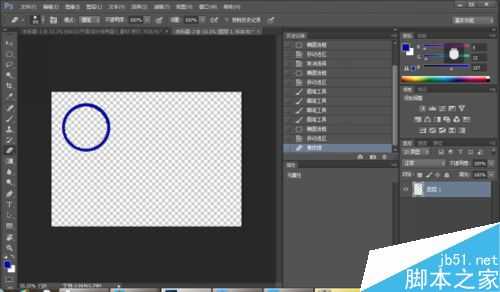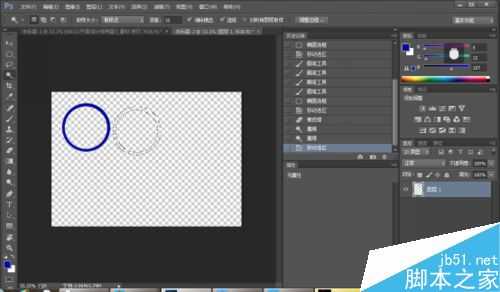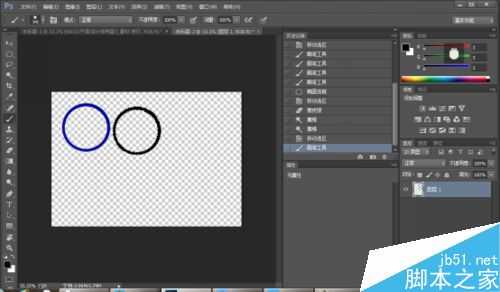快活林资源网 Design By www.csstdc.com
Photoshop 可以用来许多图片,修改许多图片,下面小编就为大家介绍用Photoshop简单制作五环效果图方法,有兴趣就看看吧。
步骤
新建,纸张大小:A4 分辨率:120像素/英寸,点击旋转视图工具,旋转90度
将一张图拖入,并复制
新建,纸张大小:A4 分辨率:120像素/英寸 背景为透明,并点击旋转视工具,旋转90度
单击左侧工具栏内的椭圆工具,按住shfit,画出一个大小适合的正圆,点击画笔,填充蓝色
再画个合适的圈,点击橡皮工具,擦去多余的
点击魔棒工具,点击并移动到合适的位置,点击画笔工具,填充黑色
同上完成下图 ,用魔棒和画笔工具,修改五环
将五环移到未标题1,点击图层样式,修改如图
完成
以上用Photoshop简单制作五环效果图方法介绍,操作很简单的,大家学会了吗?希望这篇文章能对大家有所帮助!
快活林资源网 Design By www.csstdc.com
广告合作:本站广告合作请联系QQ:858582 申请时备注:广告合作(否则不回)
免责声明:本站资源来自互联网收集,仅供用于学习和交流,请遵循相关法律法规,本站一切资源不代表本站立场,如有侵权、后门、不妥请联系本站删除!
免责声明:本站资源来自互联网收集,仅供用于学习和交流,请遵循相关法律法规,本站一切资源不代表本站立场,如有侵权、后门、不妥请联系本站删除!
快活林资源网 Design By www.csstdc.com
暂无评论...
更新日志
2025年01月06日
2025年01月06日
- 小骆驼-《草原狼2(蓝光CD)》[原抓WAV+CUE]
- 群星《欢迎来到我身边 电影原声专辑》[320K/MP3][105.02MB]
- 群星《欢迎来到我身边 电影原声专辑》[FLAC/分轨][480.9MB]
- 雷婷《梦里蓝天HQⅡ》 2023头版限量编号低速原抓[WAV+CUE][463M]
- 群星《2024好听新歌42》AI调整音效【WAV分轨】
- 王思雨-《思念陪着鸿雁飞》WAV
- 王思雨《喜马拉雅HQ》头版限量编号[WAV+CUE]
- 李健《无时无刻》[WAV+CUE][590M]
- 陈奕迅《酝酿》[WAV分轨][502M]
- 卓依婷《化蝶》2CD[WAV+CUE][1.1G]
- 群星《吉他王(黑胶CD)》[WAV+CUE]
- 齐秦《穿乐(穿越)》[WAV+CUE]
- 发烧珍品《数位CD音响测试-动向效果(九)》【WAV+CUE】
- 邝美云《邝美云精装歌集》[DSF][1.6G]
- 吕方《爱一回伤一回》[WAV+CUE][454M]